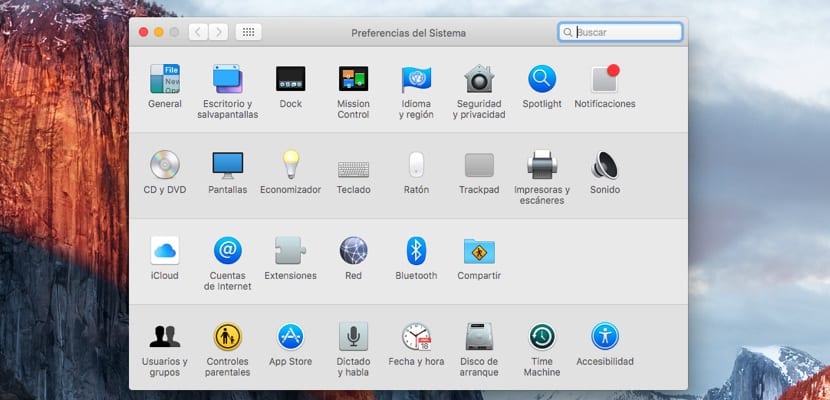
Це щось не нове, і ви, швидше за все, вже знаєте, як це зробити змінити колір (и) кнопок, меню, вікон та підсвічування на Mac, але тим, хто зараз приходить на Mac, може бути дуже корисно знати ці прості та прості варіанти конфігурації нашого Mac.
Потрібно сказати, що цей невеликий підручник або кроки, які слід виконати, щоб зробити ці естетичні зміни на Mac, пропонує перший контакт із кілька змін, які можна внести в інтерфейс macOS, тому це хороший спосіб побачити, наскільки Apple має обмеження в естетичних змінах нашого обладнання.
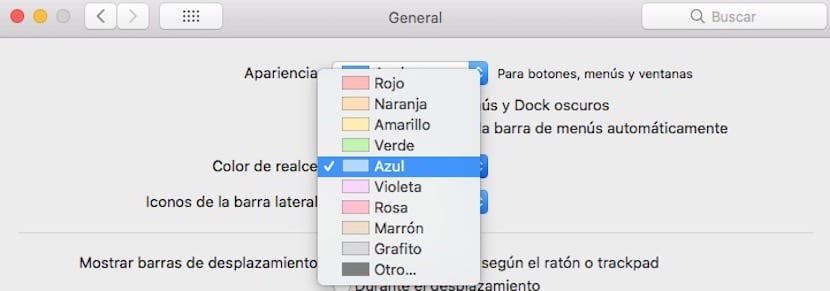
Щоб внести ці зміни, як завжди, нам доведеться перейти до налаштувань системи, і для цього ми отримуємо доступ до Загальна область системних налаштувань, в якому ми знайдемо на початку варіанти вибору цього нового кольору в кнопках, меню, вікнах та виділеному тексті. Щоб потрапити туди, нам слід виконати такі прості кроки:
- Вибираємо меню Apple - Системні налаштування та натискаємо Загальне
- Опинившись тут, клацніть на спадне меню Вигляд і виберіть колір, який ми хочемо використовувати для кнопок, меню та вікон. У цьому випадку їх лише два.
- Потім ми можемо натиснути на наступне випадаюче меню «Виділити колір», і в цьому ми вибираємо колір, щоб виділити виділений текст. Тут ми маємо більше варіантів.
Закінчивши, ми можемо додати темний режим у рядок меню, вибравши опцію або приховати та автоматично показати цю панель. Без сумніву, це так щось дуже базове з точки зору змін системного інтерфейсу, але саме те мало, що Apple дозволяє нам торкнутися в цьому плані.